Cómo añadir filtros y buscar productos
Opciones para bloques de productos en su Catálogo de Productos
Vea el tutorial en vídeo sobre cómo añadir filtros y realizar búsquedas o lea la guía detallada a continuación
La búsqueda de productos y los filtros ayudan a los clientes a encontrar los productos que necesitan más fácil y rápidamente. A continuación se explica cómo configurar filtros mediante el Catálogo de productos.
Puede añadir filtros en el Catálogo de productos. Si aún no dispone de un Catálogo de productos, descubra cómo crearlo.
Cómo configurar los filtros
Vaya al Catálogo de productos y haga clic en Filtros para añadir nuevos filtros.
Haga clic en Crear nuevo filtro para seleccionar un parámetro de filtro.
Seleccione las casillas "Mostrar campo de búsqueda" o "Mostrar controles de ordenación" si desea añadir o eliminar opciones de búsqueda o filtrado de productos por nombre, precio o fecha de publicación.
Seleccione las casillas "Mostrar campo de búsqueda" o "Mostrar controles de ordenación" si desea añadir o eliminar opciones de búsqueda o filtrado de productos por nombre, precio o fecha de publicación.
Seleccione un tipo de filtro.
Añada un filtro basado en las propiedades de la variante del producto o en parámetros del producto como la disponibilidad y la categoría.

Después de seleccionar un tipo de filtro, introduzca un título de filtro y seleccione un tipo de control de ordenación: especifique si los clientes pueden seleccionar varios parámetros de filtro para ordenar los productos o sólo uno.
El nuevo filtro aparecerá automáticamente en los bloques de productos.
Para ocultar los filtros, vaya al panel Configuración del bloque de productos → Filtros y categorías de la tienda y seleccione la casilla "Ocultar filtros".
Nota: Si el cliente aplica un filtro de precios, los resultados de la búsqueda mostrarán productos con el rango de precios seleccionado ±1%. Por ejemplo, si el cliente establece el rango de precios entre 10 y 100 dólares, los resultados de la búsqueda contendrán productos entre 9,90 y 101 dólares.
Cómo crear una tienda en línea o aceptar pagos para bienes y servicios individuales en Tilda constructor de sitio web
Utilizando el Catálogo de Productos o añadiendo nuevos productos manualmente utilizando bloques de la categoría "Tienda" en Tilda Biblioteca de Bloques.
Esta es una guía paso a paso para crear una tienda en línea que venda diferentes categorías de productos
